Cómo Exportar Modelos 3D de IA a Roblox con la Escala Correcta
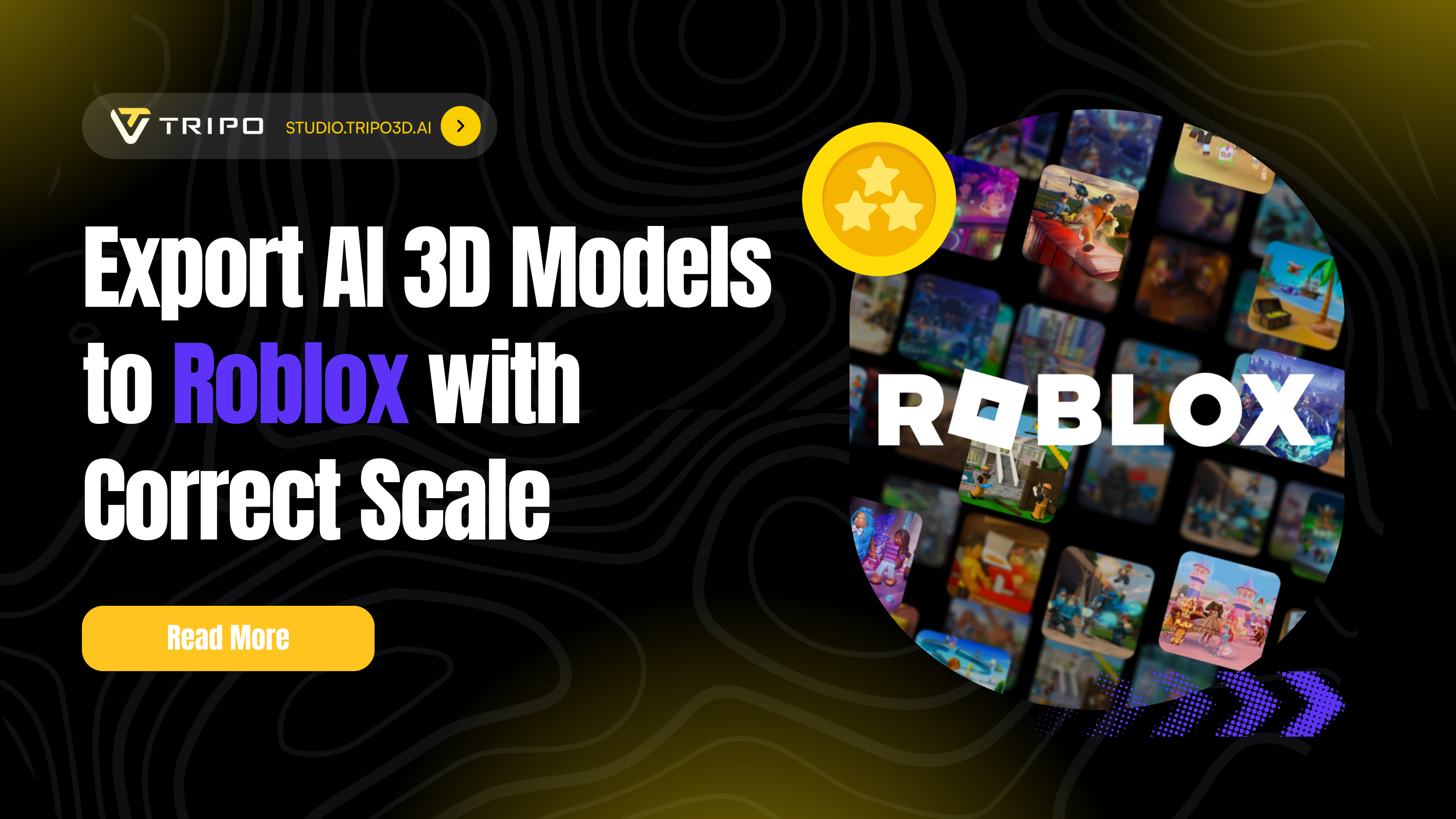
¿Alguna vez has pasado horas creando el modelo 3D de IA perfecto solo para verlo importarse en Roblox Studio como un monstruo gigante o una mota microscópica? No estás solo: los problemas de escala afectan al 90% de los creadores novatos de Roblox, convirtiendo la emoción en frustración más rápido de lo que puedes decir "¡100 veces demasiado grande!".
Aquí está la realidad: Cuando exportas modelos 3D a Roblox sin la configuración adecuada, ese elegante modelo de personaje se convierte en un coloso de 500 studs, o peor, en un punto invisible. Pero, ¿y si pudieras lograr la escala perfecta cada vez, transformando tus modelos 3D generados por IA en activos listos para el juego en minutos?
Esta guía revela las configuraciones de exportación exactas, las conversiones de escala y los secretos de flujo de trabajo que los desarrolladores profesionales de Roblox usan a diario. Ya sea que estés utilizando Tripo AI para generar modelos en segundos o importando desde otras fuentes, dominarás el arte del escalado perfecto, sin más conjeturas ni frustraciones.
Entendiendo el Sistema de Escala de Roblox
Antes de sumergirnos en la configuración de exportación, descifremos por qué tus modelos llegan a Roblox pareciendo haber sido golpeados por un rayo encogedor o una poción de crecimiento, especialmente si usaste un mejor convertidor de imagen a modelo 3d de IA gratuito o modelos 3d generados por IA.
El Problema de Desajuste de Unidades
Roblox opera con un sistema de unidades único llamado "studs", piénsalo como la versión de Roblox de metros o pies. Aquí es donde las cosas se complican:
- 1 unidad de Blender = 100 studs de Roblox (por defecto)
- 1 metro en el mundo real ≈ 20 studs en Roblox
- Personaje promedio de Roblox = 5 studs de altura
Esto significa que cuando exportas modelos 3D a Roblox usando la configuración predeterminada, ese personaje de tamaño perfecto se convierte en un gigante de 500 studs. Es como esperar pulgadas y obtener metros: el caos se desata.
Formatos de Archivo Compatibles con Roblox
No todos los formatos 3D se llevan bien con Roblox Studio. Esto es lo que funciona:
| Formato | Ideal para | Manejo de Escala | Soporte de Animación |
|---|---|---|---|
| .FBX | Modelos complejos con rigs | Requiere configuraciones específicas | ✅ Soporte completo |
| .OBJ | Props estáticos y edificios | Más predecible | ❌ Sin animación |
| .glTF/.glb | Modelos optimizados para web | Más nuevo, fiable | ✅ Soporte completo |
Consejo profesional: Usa FBX para personajes animados y OBJ para props estáticos simples para evitar complejidad innecesaria.
Preparando tus Modelos Generados por IA
Paso 1: Genera tu Modelo con Tripo AI
Al crear modelos para Roblox usando Tripo AI, ten en cuenta estos consejos rápidos de optimización:
Configuración Rápida para Modelos Listos para Roblox:
- Usa términos específicos de Roblox en tus prompts ("low-poly", "estilo cartoon", "game asset")
- Asegúrate de que la salida se mantenga por debajo de los 10,000 triángulos (límite de Roblox)
Tripo AI genera tu modelo en 8-10 segundos, mientras que el Algoritmo 2.5 garantiza una calidad profesional que coincide con la estética de Roblox. Para obtener instrucciones detalladas sobre cómo usar todas las capacidades de Tripo Studio, incluyendo Magic Brush, Smart Low-Poly y optimización de texturas, consulta el tutorial completo de Tripo Studio.
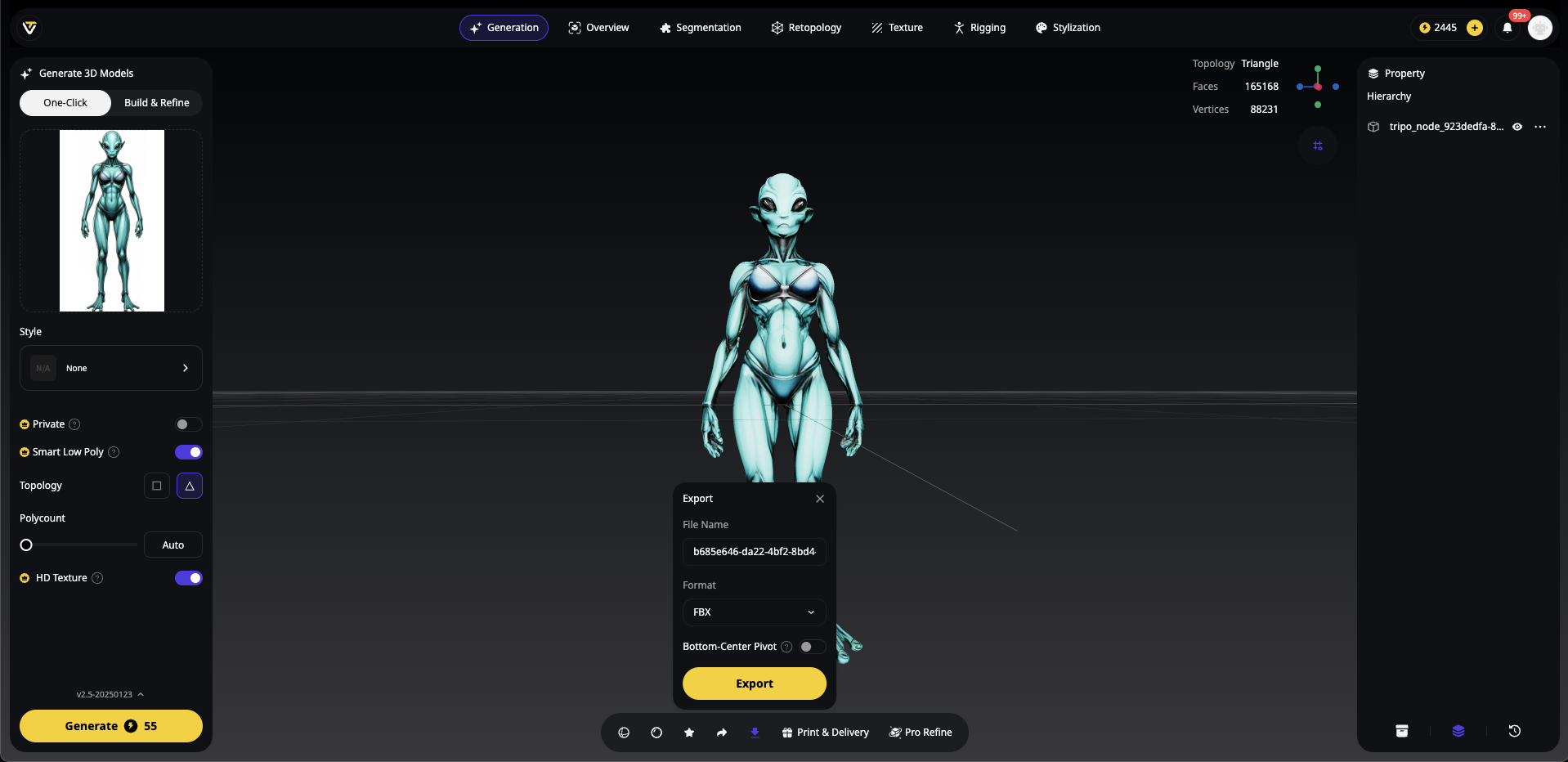
Paso 2: Postprocesamiento en Tripo Studio
Tripo Studio ofrece herramientas potentes para preparar tu modelo para Roblox:
- Magic Brush: Ajusta rápidamente las texturas para la estética cartoon de Roblox
- Smart Low-Poly: Reduce automáticamente el recuento de polígonos mientras conserva el detalle
- Intelligent Segmentation: Separa las partes del modelo para la construcción modular
La belleza de usar generadores de modelos 3D de IA como Tripo es que te saltas horas de modelado manual manteniendo una calidad profesional.
La Guía Definitiva de Configuración de Exportación
De Blender a Roblox: Tres Métodos que Realmente Funcionan
Método 1: Escala de Unidad FBX (Recomendación Oficial de Roblox)
Este es el estándar de oro para la precisión de la escala de modelos 3D de Roblox:
- Configuración de Escena:
- Unidades: Establece en "None" o "Metric"
- Escala de Unidad: Mantén en 1.0
- Rotación: Grados
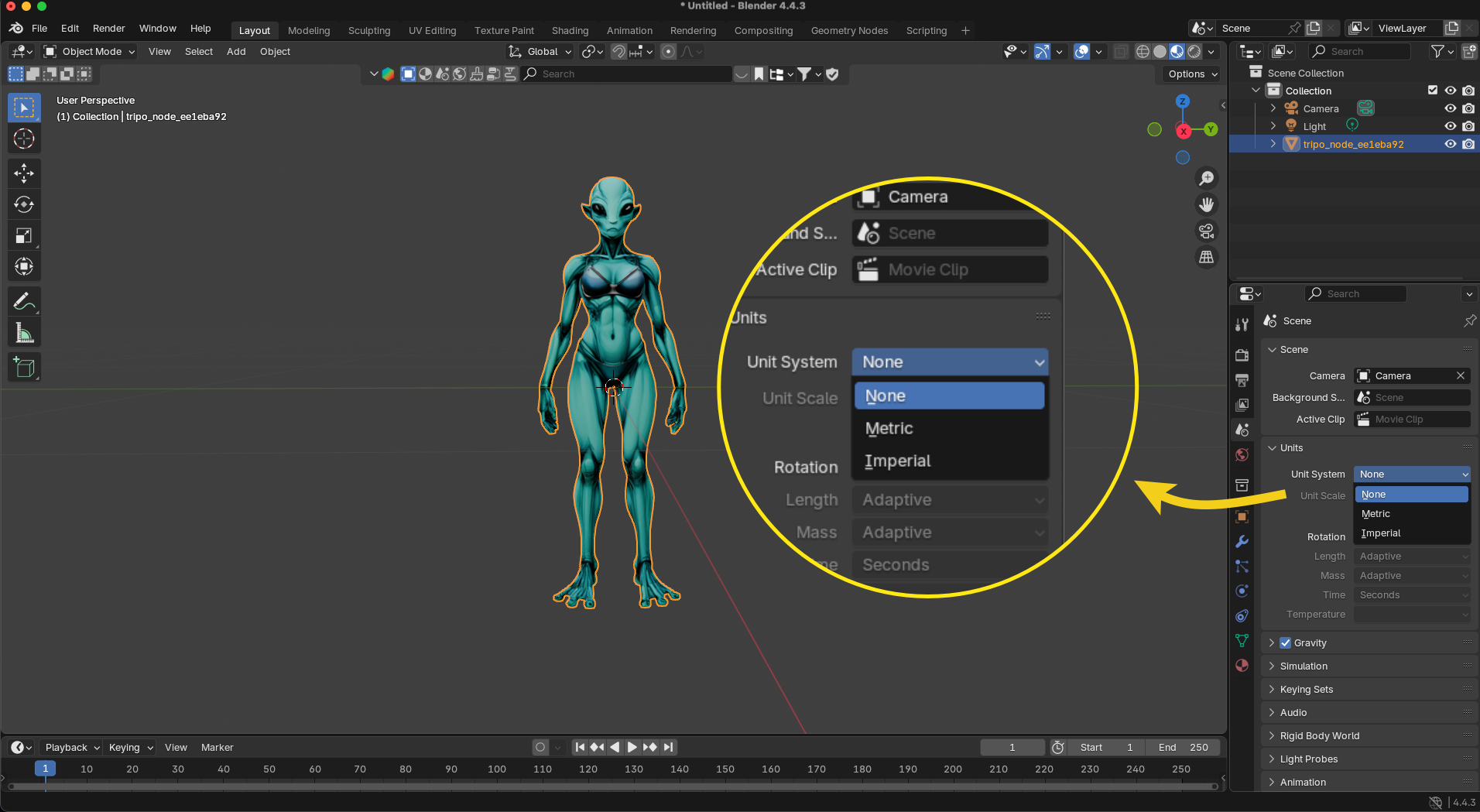
- Configuración de Exportación (File > Export > glb):
- Transform > +Y Up
- Forward: Z Forward
- Up: Y Up
- Include > Selected Objects Only
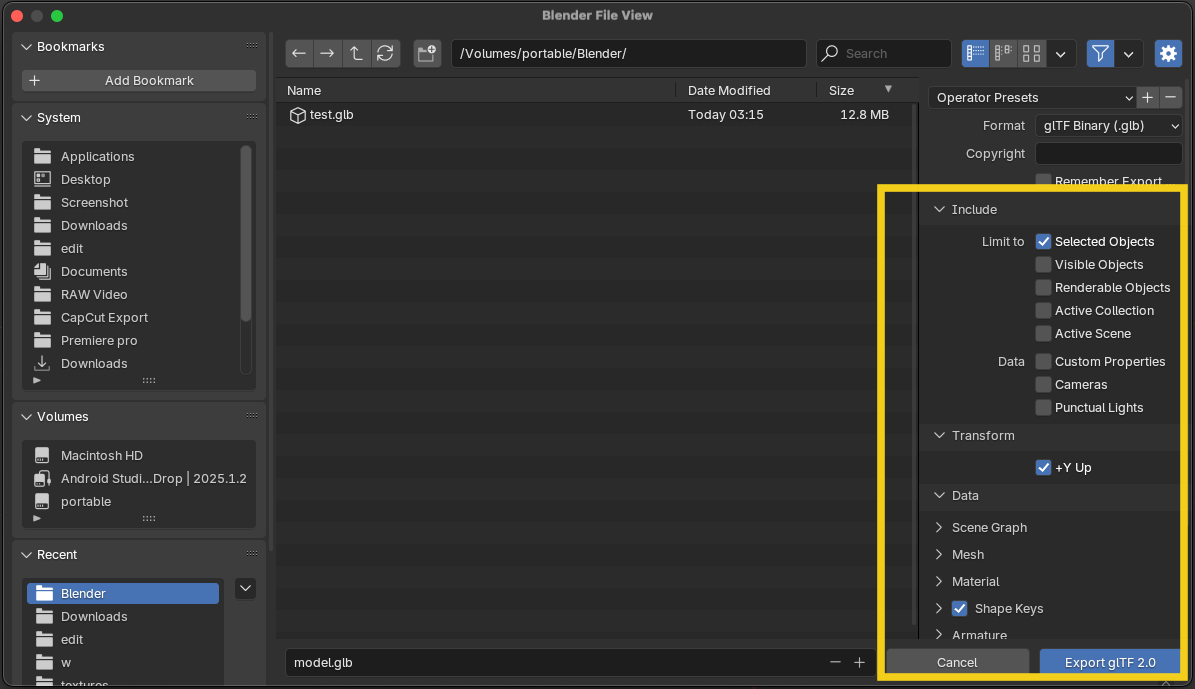
- Por qué Funciona: Los modelos mantienen la escala correcta al reimportar a Blender u otro software.
Método 2: Ajuste Manual de Escala
Rápido y rudimentario, pero efectivo:
- Selecciona tu modelo en Blender
- Presiona 'S' y luego escribe "0.01" (escala a 1/100)
- Exporta con la configuración FBX predeterminada
Advertencia: ¡Los modelos aparecerán diminutos si se importan de nuevo a Blender!
Método 3: Escala de Unidad de Escena
Para exportaciones por lotes:
- Propiedades de Escena > Unidades > Escala de Unidad: 0.01
- Exporta normalmente
- ¡Recuerda restablecer para otros proyectos!
Configuración de Exportación FBX que Roblox Adora
Aquí tienes tu lista de verificación para copiar y pegar para la configuración de exportación FBX perfecta que Roblox requiere:
✅ Transform:
- Apply Scaling: FBX Unit Scale
- Forward: Z Forward
- Up: Y Up
- Apply Transform: ✓
✅ Geometry:
- Smoothing: Face
- Export Subdivision: ✗
- Apply Modifiers: ✓
✅ Armature:
- Only Deform Bones: ✓
- Add Leaf Bones: ✗
- Bake Animation: ✓ (if animated)
Importando a Roblox Studio: La Manera Correcta
Paso 1: Abrir el Diálogo de Importación
- Inicia Roblox Studio y abre tu lugar
- Navega a la pestaña Avatar → Import 3D
- Método alternativo: View → Asset Manager → Import
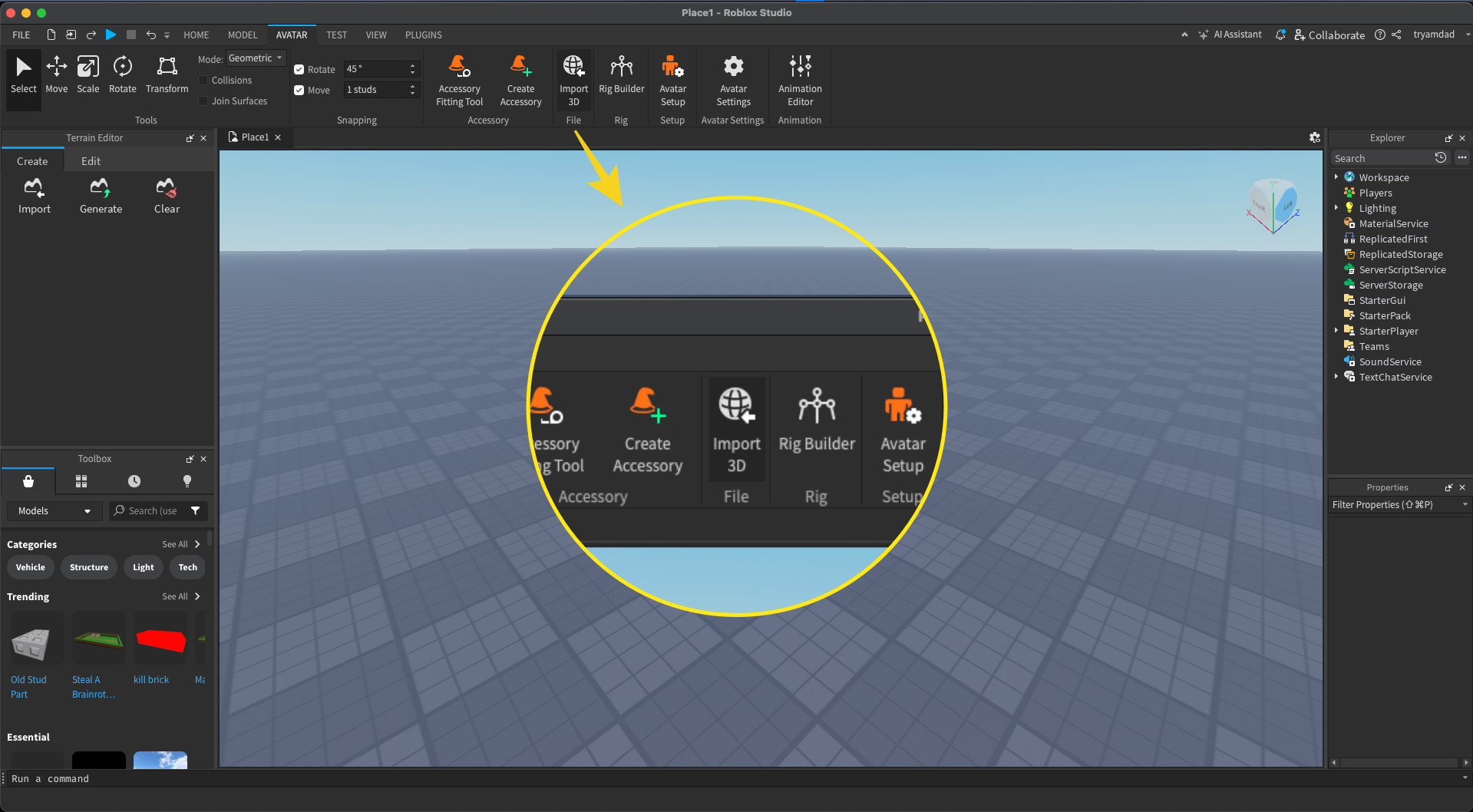
Paso 2: Seleccionar tu Modelo
- Haz clic en "Choose File" y localiza tu archivo .fbx exportado
- El archivo debería aparecer en la ventana de vista previa
- Verifica que las texturas se muestren correctamente
Paso 3: Configurar los Ajustes de Importación
Establece estos valores exactos para una importación 3D adecuada en Roblox Studio:
- World Forward: Front
- World Up: Top
- Scale Unit: Stud (¡Esto es crucial!)
Deja las demás configuraciones en sus valores predeterminados a menos que tengas necesidades específicas.
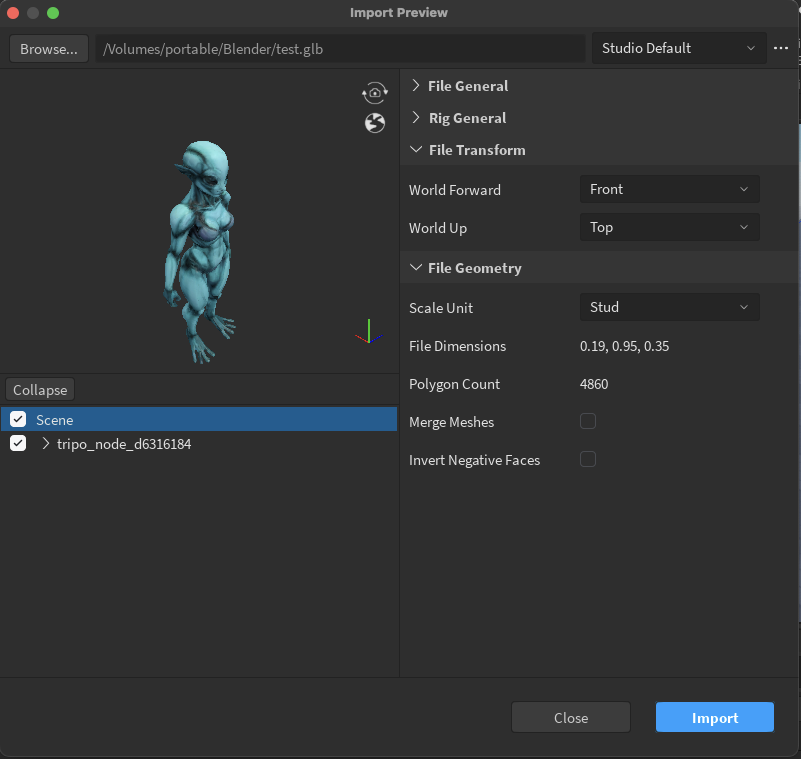
Paso 4: Completar la Importación
- Haz clic en el botón "Import"
- El modelo aparecerá en Workspace
- Verifica la ventana del Explorer para ver las partes importadas
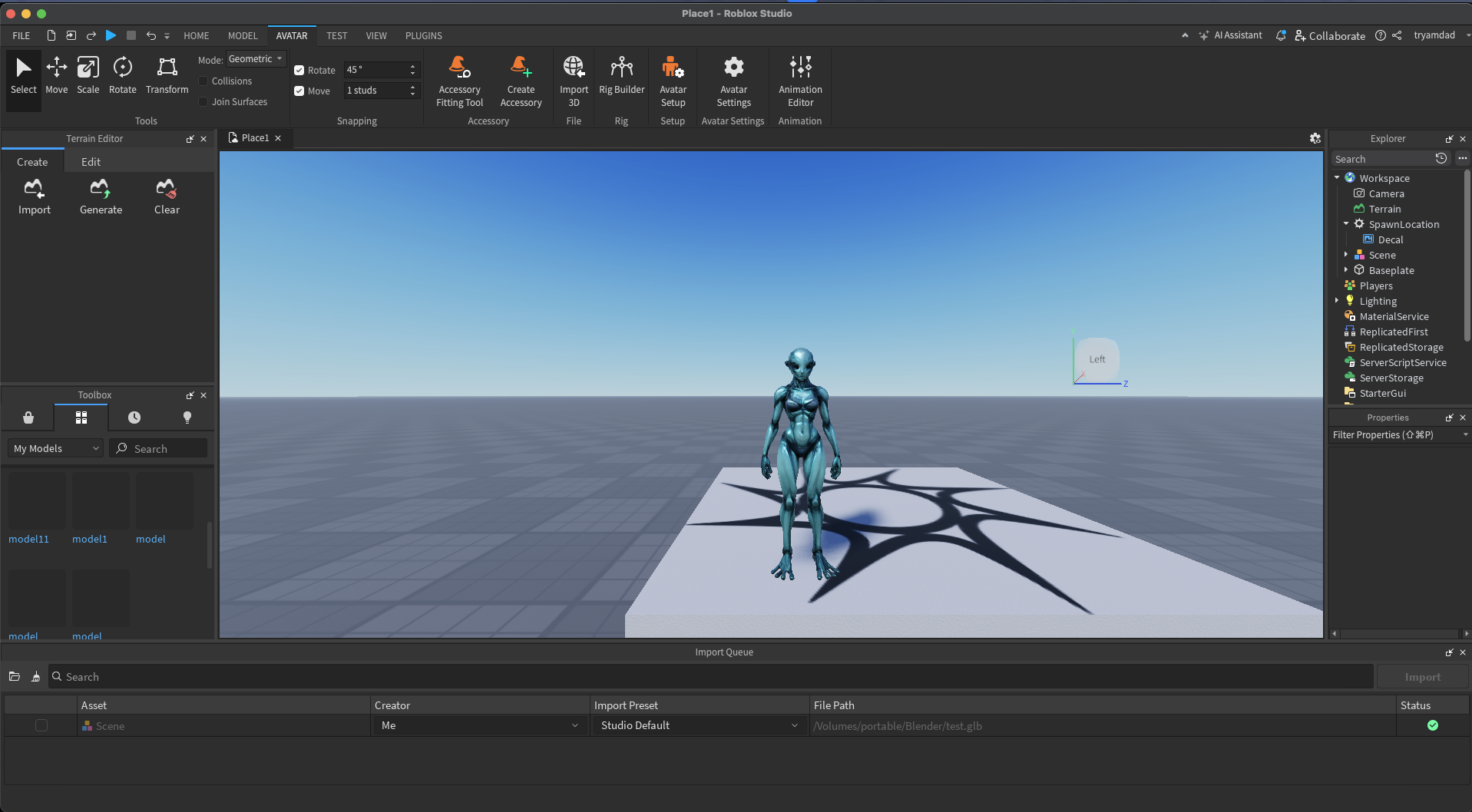
Verificación Post-Importación
Después de importar, verifica tu escala:
- Inserta una parte predeterminada de Roblox (Part > Block)
- Compara los tamaños: tu modelo debería ser proporcional
- Prueba con un personaje de Roblox (debería medir unos ~5 studs de altura)
Resolución de Problemas Comunes de Escala
Problema: El Modelo se Importa 100 Veces Demasiado Grande
Solución: Olvidaste aplicar la escala de unidad FBX o el escalado manual de 0.01
Solución Rápida:
- Selecciona el modelo en Explorer
- Properties > Size > Multiplica todos los valores por 0.01
- Usa el plugin F3X para un escalado uniforme
Problema: Modelo Demasiado Pequeño para Seleccionar
Solución: Los valores de escala cayeron por debajo de 0.001 (mínimo de Roblox)
Solución Rápida:
- Properties > Size > Establece todos los valores en al menos 0.1
- Escala hacia arriba desde ahí
Problema: Escalado Irregular (Estirado/Aplastado)
Solución: Se aplicó un escalado no uniforme en algún lugar
Solución Rápida:
- Selecciona todas las partes del modelo
- Usa escalado uniforme (mantén Shift mientras escalas)
- Restablece y vuelve a exportar si es necesario
Optimización Avanzada para Modelos de IA
Consideraciones de Rendimiento
Los modelos 3D de IA para Roblox necesitan atención especial al rendimiento:
| Elemento | Límite de Roblox | Consejo de Optimización |
|---|---|---|
| Triángulos | 10,000 máx. | Usa Smart Low-Poly de Tripo |
| Tamaño de Textura | 1024x1024 óptimo | Comprime en Tripo Studio |
| Draw Calls | Minimizar | Combina materiales |
| Tamaño de Archivo | Menos de 100MB | Usa el formato .glb |
Flujo de Trabajo de Tripo AI para Roblox
Aquí está el pipeline optimizado usando Tripo AI:
- Genera en Tripo (8 segundos):
- Usa "personaje de dibujos animados estilo Roblox" en los prompts
- Selecciona el preset de calidad "Game Asset"
- Refina en Tripo Studio:
- Aplica Smart Low-Poly (apunta a < 10k triángulos)
- Usa Magic Brush para texturas amigables con Roblox
- Exporta como FBX con la configuración adecuada
- Importa a Roblox:
- Sigue nuestra configuración de escala anterior
- Prueba en Studio antes de publicar
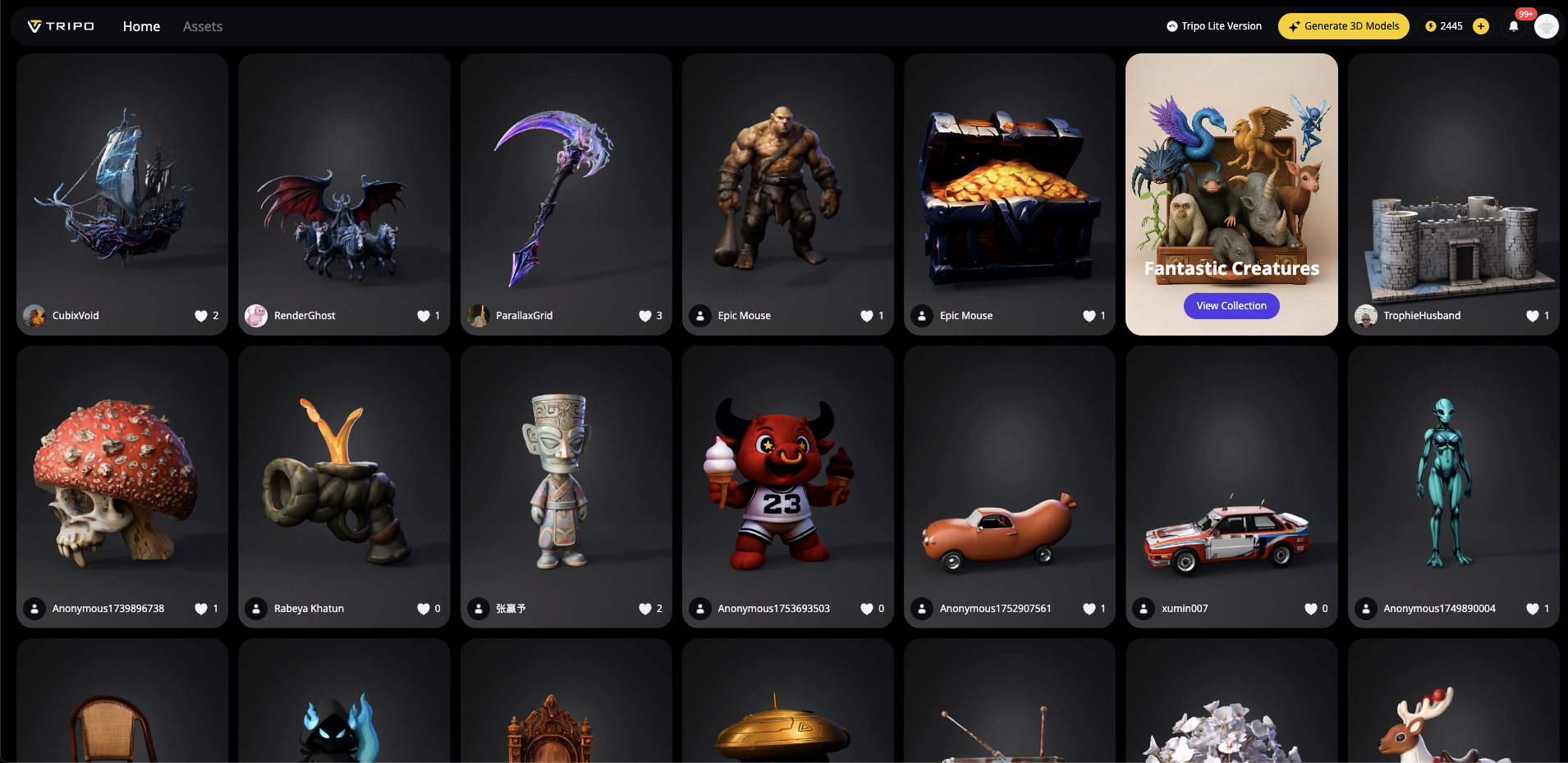
Lista de Verificación de Mejores Prácticas
Antes de presionar ese botón de exportación, revisa esta lista:
Pre-Exportación:
- [ ] Modelo con menos de 10,000 triángulos
- [ ] Texturas comprimidas y optimizadas
- [ ] Todos los modificadores aplicados en Blender
- [ ] Escala verificada contra un objeto de referencia
- [ ] Configuración de exportación adecuada (FBX Unit Scale)
Durante la Importación:
- [ ] Seleccionado "Stud" como Scale Unit
- [ ] Habilitado "Import Only as Model"
- [ ] Verificado que la vista previa de importación se ve correcta
Post-Importación:
- [ ] Tamaño comparado con las partes predeterminadas de Roblox
- [ ] Probado con el personaje del jugador
- [ ] Rendimiento verificado (60+ FPS)
- [ ] Todas las texturas cargadas verificadas
Por Qué Tripo AI Cambia las Reglas del Juego
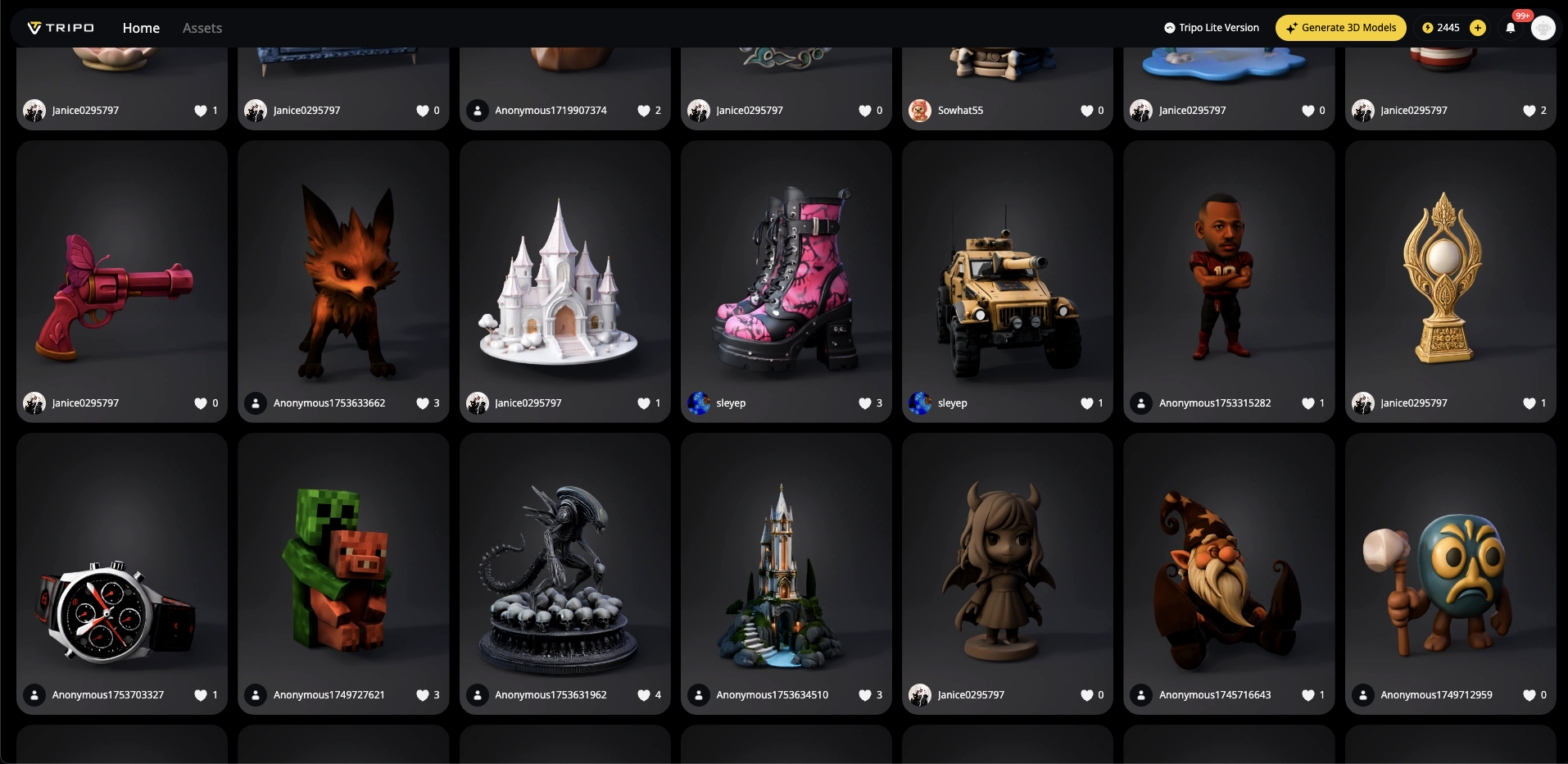
El modelado 3D tradicional para Roblox lleva horas: dibujar, modelar, texturizar, optimizar. Con Tripo AI, esto se comprime en minutos:
- Generación en 8 segundos: De la idea al modelo 3D
- Edición en Tripo Studio: Herramientas profesionales sin la curva de aprendizaje
- Calidad del Algoritmo 2.5: Modelos que rivalizan con activos hechos a mano
- Optimización incorporada: Configuraciones de exportación diseñadas para motores de juego
Más de 2 millones de creadores ya usan Tripo para acelerar su flujo de trabajo. Cuando se combina con un conocimiento adecuado de exportación, eres imparable.
Conclusión: Dominio de la Escala Desbloqueado
Exportar modelos 3D de IA a Roblox con la escala perfecta no es ciencia espacial, se trata de conocer la configuración correcta y seguir un flujo de trabajo probado. Al combinar la generación ultrarrápida de Tripo AI con técnicas de exportación adecuadas, pasarás de ser un aficionado con problemas de escala a un creador seguro.
Recuerda: FBX Unit Scale es tu mejor amigo, 10,000 triángulos es tu límite, y probar con objetos de referencia te ahorra horas de frustración. Ya sea que estés construyendo la próxima sensación de Roblox o simplemente experimentando, estas técnicas aseguran que tus modelos lleguen listos para la cámara.
¿Listo para revolucionar tu desarrollo de Roblox? Prueba Tripo Studio hoy mismo y únete a millones de creadores que han descubierto el camino más rápido de la imaginación a los activos dentro del juego. Tu mundo de Roblox perfectamente escalado te espera, ¿qué construirás primero?
También te Puede Interesar: Más sobre Imagen a Modelo 3D

Domina el arte de los modelos 3D generados por IA con Tripo3D. Esta guía proporciona instrucciones paso a paso sobre la configuración, exportación de modelos y resolución de problemas, ayudándote a optimizar y mejorar tu flujo de trabajo 3D.
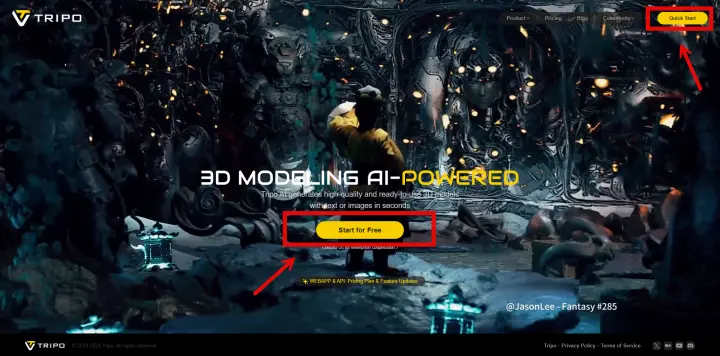
Descubre cómo Tripo, el generador de modelos 3D impulsado por IA, transforma tus fotos en modelos 3D altamente detallados sin esfuerzo.

Explora cómo la tecnología de IA transforma una imagen simple en un modelo 3D detallado. Aprende sobre las herramientas, técnicas e industrias que se benefician de este fascinante proceso.
Advancing 3D generation to new heights
moving at the speed of creativity, achieving the depths of imagination.

